
Din browser registrerer al din webaktivitet. Derfor for ekstra privatliv er det bedst at regelmæssigt rydde din browserhistorik. Safari på din Mac kan tage sig af dette for dig og automatisk tørre din historie hver gang imellem. Sådan sætter du det op.
Start Safari på din Mac fra LaunchPad eller ved ser det op på spotlight .
Klik derefter på "Safari" fra venstre hjørne af menulinjen og vælg "Indstillinger". Alternativt kan du trykke på CMD + Comma på tastaturet for at gå direkte ind i denne menu.
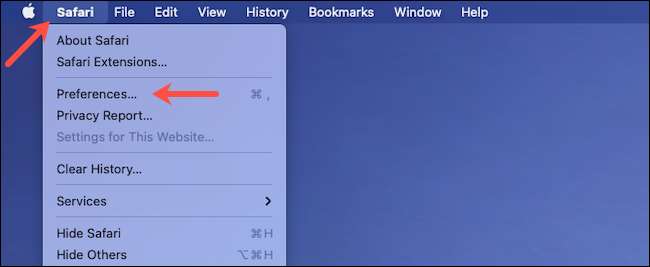
Under fanen "Generelt" skal du finde indstillingen "Fjern historikelementer".
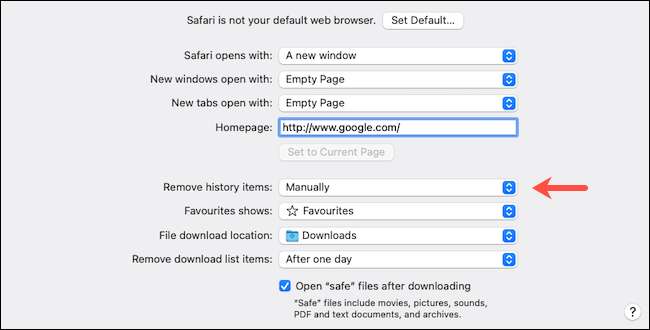
Fra dropdown ved siden af det kan du vælge, hvor ofte Safari skal slette din browserhistorik. Du kan få det ryddet så ofte som hver dag eller hvert år.
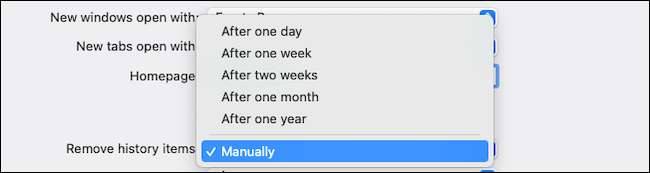
Når du aktiverer denne indstilling, tørrer Safari automatisk logfiler på de websteder, du besøger, dine websøgninger og meget mere.
Hvis du foretrækker at gennemgå din browsinghistorik, før du rydder det, kan du vælge "manuelt" fra dropdown og med jævne mellemrum slette din webaktivitet fra Safari selv.
I bunden af "Generelt" sektionen finder du også en separat indstilling kaldet "Fjern download listelementer." Med denne indstilling kan du konfigurere Safari til automatisk at fjerne listen over filer, du downloadede (men ikke selve filerne).
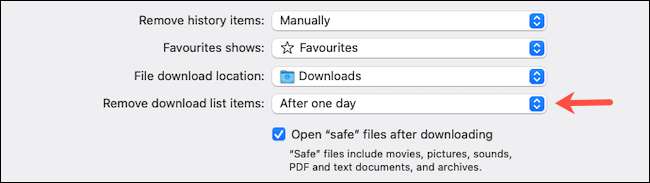
Du kan få dem til at tørre efter en dag, så snart du holder op med Safari, eller når downloaden mislykkes.

Aktivering af disse vil ikke påvirke dine Safari-browsingdata på andre Apple-enheder som en iPhone eller en iPad. Som endnu er mulighederne for automatisk at tørre din browserhistorik og downloadlisten ikke tilgængelige på Safari's iOS og iPados-apps.
Der er meget mere, du kan gøre for en mere sikker oplevelse på Safari, herunder Gennemser incognito-tilstand som standard og Optimering af det for maksimal privatliv .







